win10本地连接消失了如何办?
发布日期:2018-05-13 作者:win10 64位系统下载官网 来源:http://www.win1064.com
谈起本地连接我想许多人并不会感到陌生,由于大家上网就必须依靠它,但是有时候大家安装上win10电脑以后发现本地连接消失了,那么这时候该如何办呢?不熟悉的朋友赶紧看看小编整理的以下文章内容吧!
情况分两种:
一、如果在“网络和共享中心”打开“更改适配器”后,可以看到“以太网”的图片,说明你的win10/8.1系统是一切正常,没有需担心。
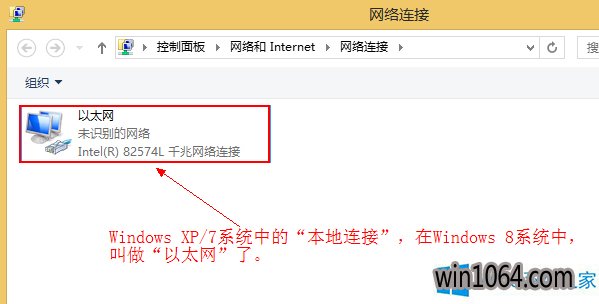
二、如果在“网络和共享中心”打开“更改适配器”后,无看到“以太网”的图片,如下图所示。这种情况一般是win10电脑上无安装网卡驱动导致的。
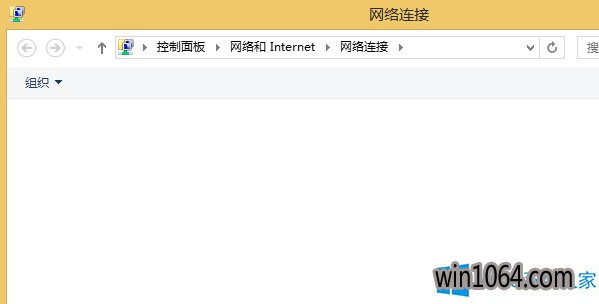
第二种情况的处理办法:
1、如果你是win10/8.1电脑是笔记本电脑、或者是品牌台式机;可以另外找一台可以上网的电脑,去你的电脑的官方,查找、下载网卡驱动,然后用U盘复制到你的win10电脑上,安装驱动程序便可处理故障。
温馨提示:请注意查看你的电脑型号,一定要下载与你电脑型号一致的网卡驱动;否则会出现错误,不能处理故障。
2、查看你的win10电脑的网卡型号,然后百度搜索下载该型号的网卡驱动程序,进行安装便可。查看win10电脑上网卡型号的办法如下所示:
(1)打开“这台电脑”——>右键选中“管理”。
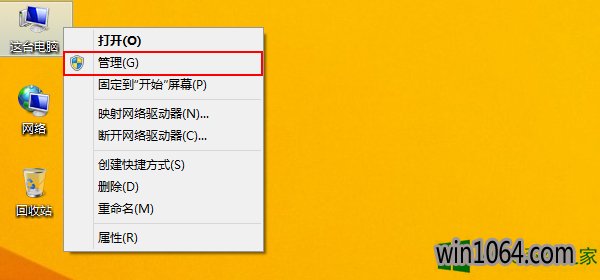
(2)打开“设备管理器”——>“网络适配器”,便可查看到网卡的型号了。
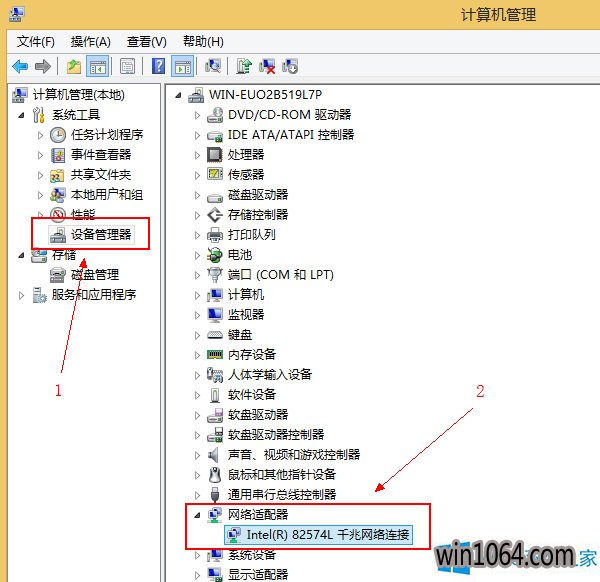
注意故障:在下载网卡驱动的时候,要注意32位、64位的选中。如果你安装的是32位的win10就下载32位的网卡驱动;如果安装的是64位的win10,请下载64位的网卡驱动程序。
3、如果觉得查看网卡型号,然后再去搜索下载网卡驱动的方式太麻烦。可以下载驱动人生网卡版,安装驱动人生网卡版后,程序会自动安装win10的网卡驱动。
以上就是win10本地连接消失了的处理办法,办法很简单,大家只需要先查看电脑是不有“以太网”图片,无的话就进行对应网卡驱动的安装便可。







